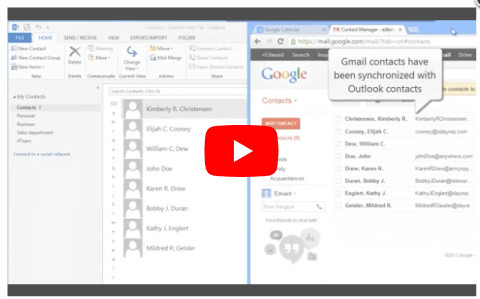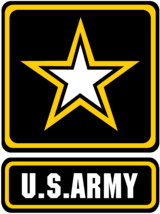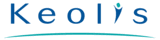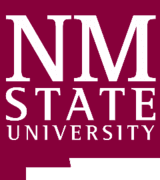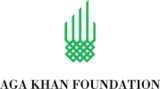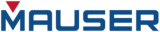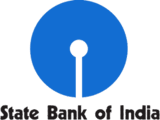Commentaires des clients de Sync2
Synchroniser Google Contacts avec les contacts Outlook et autres fonctionnalités de Sync2

Synchroniser Google Contacts avec les contacts Outlook, synchroniser un compte Google
Sync2 vous permet d'accéder rapidement et de synchroniser Google Contacts avec Outlook. Synchronisez les contacts Outlook avec les données de votre compte Google et accédez de chez vous, au travail ou n'importe où aux détails des contacts Outlook sur Google.
Vous pouvez ajouter les contacts Outlook à partir des autres dossiers publics pour synchroniser Google Contacts. Utilisez une synchronisation automatique ou manuelle. Synchronisez Google Contacts avec les contacts Outlook en quelques clics à l'aide de Sync2. Synchronisez une catégorie de contacts Outlook spécifique avec Google Contacts.

Synchroniser les contacts Outlook sur plusieurs PC
Synchronisez les contacts Outlook et les listes de diffusion sur plusieurs PC en quelques clics. Faites en sorte que les contacts Outlook et Google soient exactement les mêmes. Synchronisez et partagez automatiquement ou manuellement les contacts Outlook. Synchronisez des contacts sélectionnés. Grâce à une fonction unique de détection des doublons et d'algorithme de fusion, vous ne perdrez aucune donnée en synchronisant les contacts entre plusieurs ordinateurs. En cas de conflits entre des doublons multiples dans le dossier partagé, ce dossier sera automatiquement sauvegardé.
Comment synchroniser les contacts Outlook avec Google
- Téléchargez et installez Sync2 sur le PC où Microsoft Outlook doit être synchronisé;
- Lancez Sync2 et créez un nouveau profil de synchronisation;
- Sélectionnez l’option de synchronisation Services Google;
- Sélectionnez l’option Contacts de Microsoft Outlook et connectez-vous à votre compte Google;
- Cliquez sur « Terminer » pour démarrer la synchronisation ou configurez immédiatement les options de synchronisation avancée. Remarque: vous devrez toujours vous connecter au compte Google (ou en créez un) sur votre périphérique Android pour démarrer la synchronisation. Pour en savoir plus sur la configuration de votre téléphone Android avec un compte Google, cliquez ici. Dans quelques instants, vos données seront synchronisées.
- Quelques instants plus tard, vos contacts seront synchronisés.

A propos de 4Team Corporation,
la société à l'origine de Sync2
Nous sommes partenaires certifiés Or de Microsoft et développeurs de logiciel indépendants. Depuis 1999, nous offrons des solutions à nos clients professionnels et aux utilisateurs finaux particuliers de tous les continents. Très fiers d’être recommandés par nos clients, nous sommes en mesure de vous offrir un support client exceptionnel.
Nos clients satisfaits
Des clients du monde entier utilisent avec succès les services de 4Team Corporation pour leurs besoins personnels et professionnels
 TÉLÉCHARGER
TÉLÉCHARGER  Acheter Maintenant
Acheter Maintenant